Met 150 miljoen maandelijkse gebruikers op Discord, beschermt u uw account tegen hackers en spambots. U kunt tweefactorauthenticatie instellen op Discord en een beveiligingscode ontvangen via mobiel of e-mail. Maar als Discord geen verificatiecode verstuurt? Dit zijn de beste manieren om te verhelpen dat Discord geen verificatiecode (sms en e-mail) verzendt.
U kunt uw mobiele nummer gebruiken om uw identiteit te bevestigen en een 2FA-code op uw telefoon te ontvangen. Discord-verificatie werkt niet, waardoor u uw account niet kunt beveiligen en er geen toegang toe kunt krijgen.
1. Controleer het nummer en de landcode nogmaals
Probeer je een mobiel nummer toe te voegen aan je Discord-account? Het bedrijf stuurt ter bevestiging een verificatiecode naar je nummer. Controleer de landcode en het mobiele nummer nogmaals en probeer opnieuw een beveiligingscode te ontvangen.
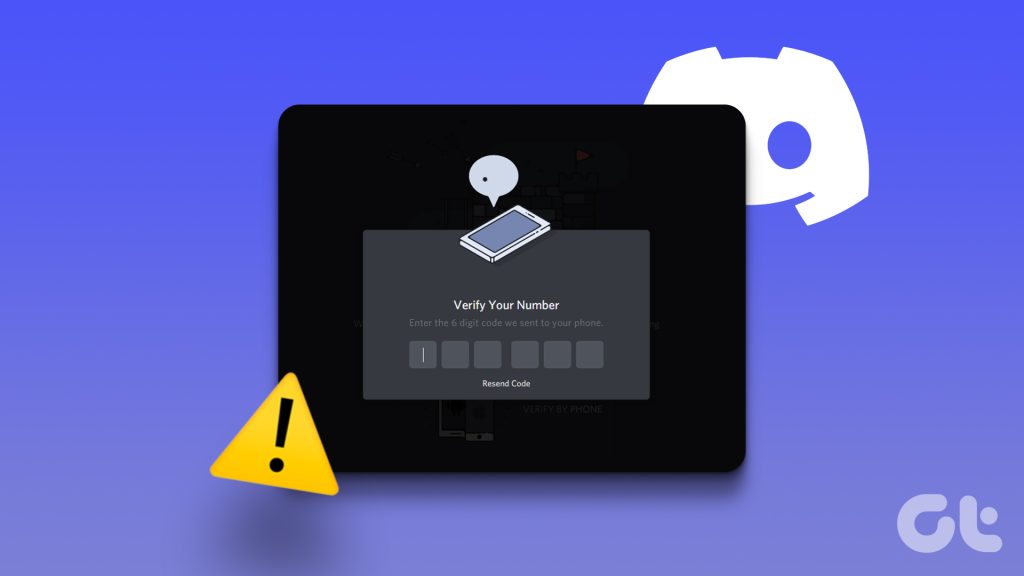
2. Controleer netwerkverbinding op telefoon
Heeft uw iPhone of Android-telefoon problemen met de netwerkverbinding? Zorg ervoor dat je netwerkbalken op je telefoon hebt voordat je een verificatiecode van Discord aanvraagt.
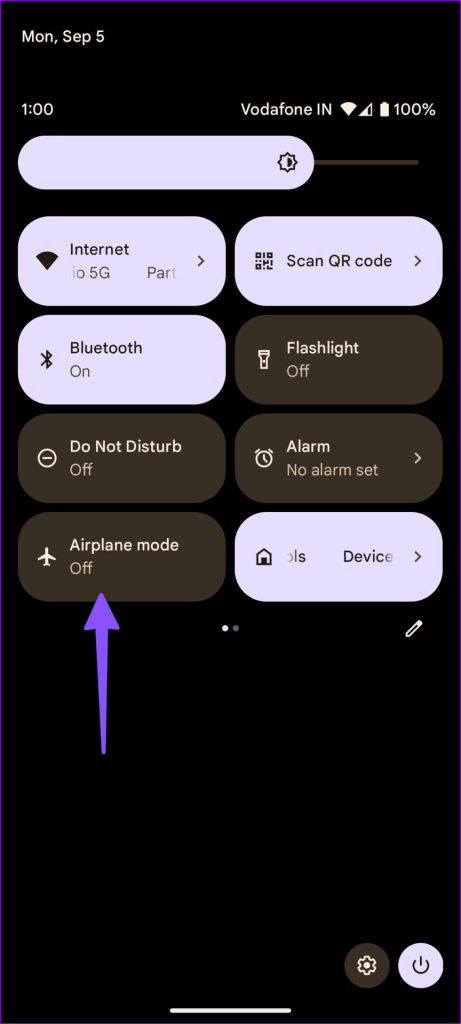
Je kunt de vliegtuigmodus tijdelijk inschakelen en uitschakelen om de netwerkverbinding op de telefoon te resetten. Als het probleem zich blijft voordoen, reset u de netwerkinstellingen op Android of iPhone. U kunt ons speciale bericht lezen om de stappen en implicaties van het resetten van netwerkinstellingen te leren.
3. Neem contact op met de lokale provider
Als uw lokale provider een storing heeft, kunt u van niemand sms-berichten ontvangen, ook niet van Discord. U kunt Downdetector bezoeken en zoeken naar uw lokale provider. Als u grote uitvalpieken opmerkt, wacht dan tot het bedrijf de problemen van hun kant heeft opgelost.
4. Controleer Spambox op Gmail of Outlook
Ben je je Discord-wachtwoord vergeten? Als u geen instructies kunt ontvangen om uw wachtwoord opnieuw in te stellen op uw telefoonnummer, voert u het e-mailadres in dat aan uw account is gekoppeld.
Als u de Discord-e-mail niet kunt zien in de hoofdinbox, vinkt u het vak Spam of Junk aan op Gmail en Outlook.
Gmail
Stap 1: Open Gmail op internet en log in met uw Google-account.
Stap 2: Selecteer Spam in het zijbalk en zoek naar een e-mail van Discord.
Outlook
Stap 1: Bezoek Outlook op het web.
Stap 2: Selecteer het menu Ongewenste e-mail en zoek uw Discord-e-mailadres.
5. Discord-uitval bevestigen
Discord-servers hebben vaak te maken met downtime. Wanneer de servers van het bedrijf problemen ondervinden, kunt u geen berichten verzenden en kan Discord zelfs op uw pc crashen.
U kunt de speciale systeemstatuswebsite van het bedrijf bezoeken en ervoor zorgen dat alle systemen operationeel zijn. U moet 100% uptime bevestigen voor essentiële services en systeemstatistieken.
6. Zoek Discord-beveiligingscode in Spambox
De standaard berichten-app van je telefoon kan agressief worden en essentiële berichten naar de spambox sturen.
iPhone
Stap 1: Open Berichten op je iPhone en tik op het filtermenu in de linkerbovenhoek.
Stap 2: Zoek je Discord-bericht in andere categorieën en de map Ongewenst.
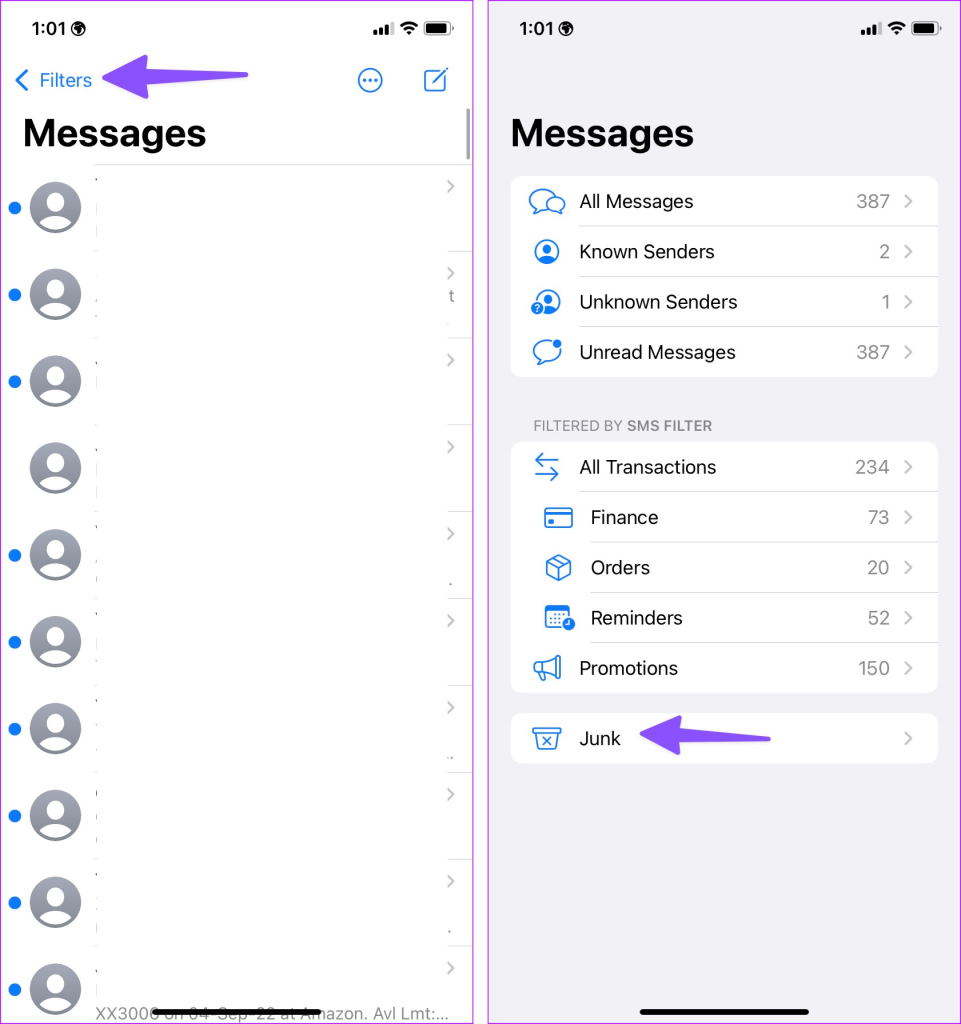
Android
Stap 1: Start de Berichten-app op Android. Tik op het menu met drie stippen in de linkerbovenhoek.
Stap 2: Open het menu Spam en geblokkeerd.
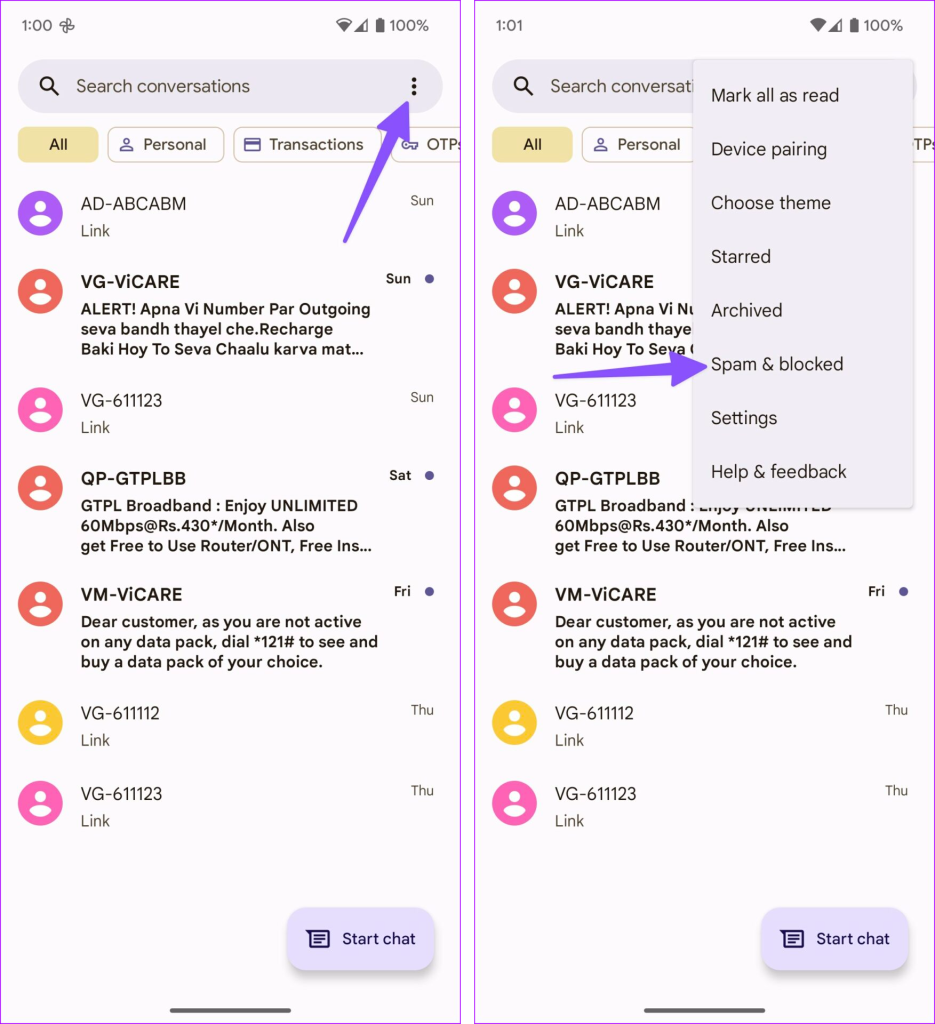
7. Uitloggen en weer inloggen
Probeer je een mobiel nummer toe te voegen aan je Discord-account? Als je fouten blijft tegenkomen, log dan uit van je account en log opnieuw in. Laten we Discord desktop hier als voorbeeld nemen.
Stap 1: Open Discord en klik op Instellingen versnelling onderaan.
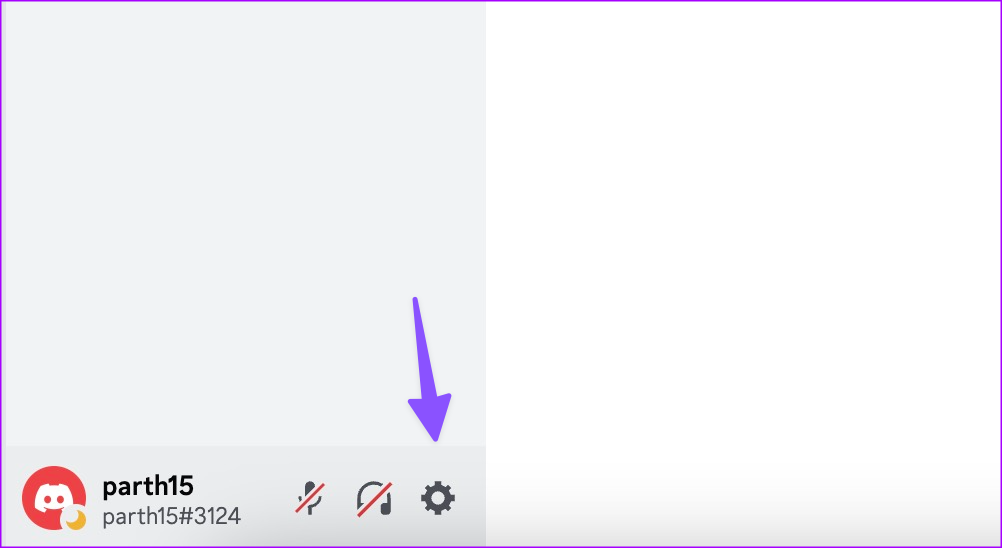
Stap 2: Scrol omlaag en selecteer Uitloggen.
Log in met uw Discord-accountgegevens en probeer uw mobiele nummer opnieuw toe te voegen.
8. Update Discord
Een verouderde Discord-app kan ervoor zorgen dat u problemen krijgt met het ontvangen van Discord-verificatie-sms. U kunt de App Store of Google Play Store bezoeken en de nieuwste app-update op uw telefoon installeren.
Als u een Discord-desktopapp gebruikt, start u deze opnieuw op en de app downloadt en installeert automatisch de nieuwste versie.
9. Gebruik een ander apparaat
Discord heeft native apps op Windows, Mac, iPhone en Android. Als een specifieke app je problemen geeft met het toevoegen van een mobiel nummer, gebruik dan een ander platform en probeer het opnieuw.
Beveilig uw Discord-account
Zelfs met voldoende IM (Instant Messaging) en community-apps, blijft Discord de eerste keuze voor gamers, groepen, communities en zelfs startups. Uw Discord-account loopt een beveiligingsrisico zonder een mobiel nummer. Het bedrijf dat geen verificatiecode verzendt tijdens het toevoegen van een mobiel nummer of 2FA-proces, kan u in de war brengen. Welke truc werkte voor jou? Deel uw bevindingen in de reacties hieronder.

